將連接方法變更為 Wi-Fi — Windows
如果印表機已透過乙太網路或 USB 連接至電腦,但您想要變更為 Wi-Fi 連接,請嘗試此程序。
附註:
畫面上顯示的內容因型號與情況而不同。
-
如果您透過乙太網路或 USB 連接印表機,請從印表機上拔下乙太網路或 USB 纜線。
-
將電腦連接到您想要連接的存取點 SSID。
-
從您想連接至印表機的電腦存取下列網站,然後輸入產品名稱。
-
移至 [設定]。
-
按下 [下載] 下載安裝程式。
-
按一下或按兩下下載的檔案執行安裝程式。
附註:如果您找不到下載的檔案,請檢查電腦中的[桌面]或[下載]資料夾。儲存目的地可能因瀏覽器而有所改變。
-
檢查授權合約並按下 [下一步]。
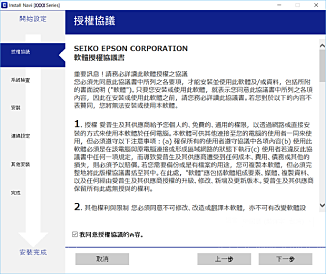
-
啟用或停用列出的項目,然後按下 [下一步]。
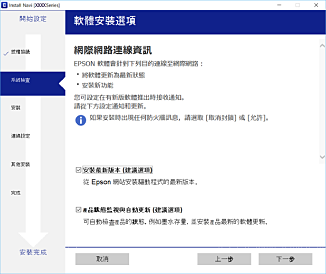
-
選擇 選取軟體安裝 畫面上的 [變更或重設連線方法]。
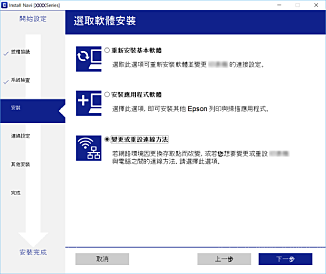
-
在下列畫面上選擇 [Wi-Fi 連接],然後按下 [下一步]。
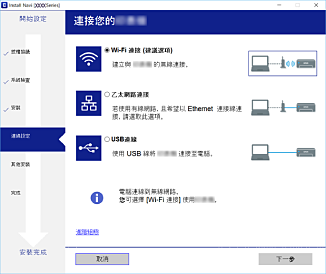
請遵循螢幕上的操作說明。